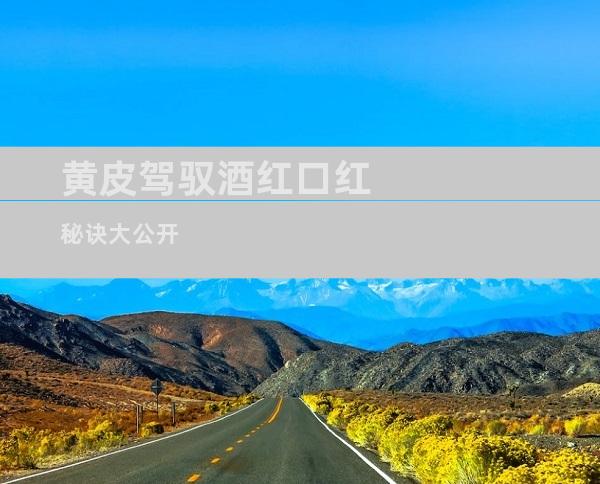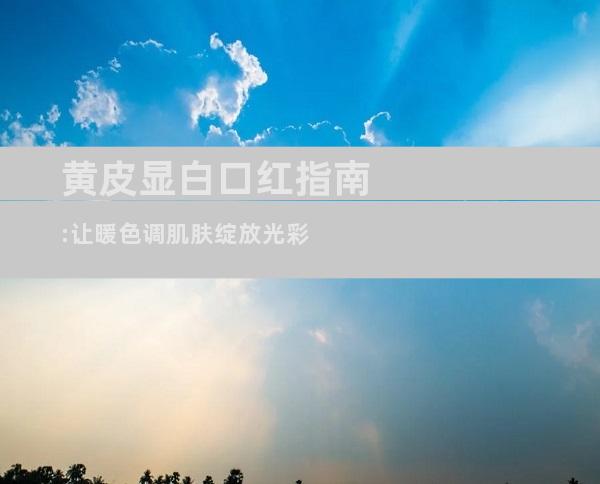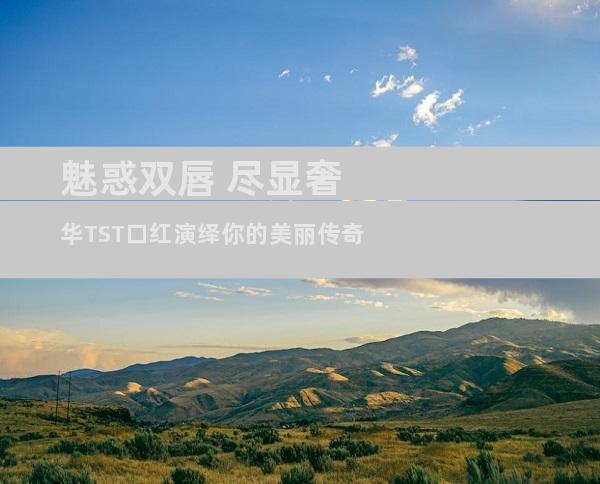驱动安装后电脑自动关机问题全攻略
来源:网络 作者:adminkkk 更新 :2024-04-24 12:37:54

在计算机系统的维护中,驱动程序扮演着至关重要的角色。它们充当硬件和操作系统之间的桥梁,确保设备正常工作。有时在安装驱动程序后,令人沮丧的情况会发生——你的电脑开始自动关机。
这种问题可能非常令人头疼,不仅会中断工作流程,还会损害硬件。为了帮助你解决这个恼人的问题,本文将深入探讨导致此问题的潜在原因,并提供一步步的解决方案,让你恢复计算机的稳定性。
罪魁祸首:兼容性问题
驱动程序自动关机问题的最常见原因之一是兼容性问题。当你安装与你的操作系统或硬件不兼容的驱动程序时,就会发生这种情况。由于无法正确通信,设备会引发错误,导致系统不稳定,甚至自动关机。
其他潜在原因
除了兼容性问题外,还有其他因素也可能导致安装驱动程序后出现自动关机问题,包括:
过时的BIOS: BIOS(基本输入/输出系统)是计算机启动时的第一个软件。过时的BIOS可能无法支持新的驱动程序。
电源问题: 安装驱动程序时可能会增加计算机的功耗。如果你的电源无法满足需求,电脑可能会因过热或供电不足而关机。
病毒或恶意软件: 恶意软件可能会篡改驱动程序或系统文件,导致系统不稳定。
解决问题的步骤
既然我们已经了解了潜在的原因,让我们来看看解决安装驱动程序后自动关机问题的步骤:
1. 确定有问题的驱动程序
你需要确定哪个驱动程序导致了问题。为此,请执行以下步骤:
右键单击“开始”菜单并选择“设备管理器”。
展开有黄色感叹号或问号的设备类别。
右键单击有问题的设备并选择“属性”。
在“详细信息”选项卡中,选择“硬件ID”属性。
复制“设备实例路径”并将其粘贴到文本编辑器中。
2. 卸载有问题的驱动程序
一旦你确定了有问题的驱动程序,就需要将其卸载。为此,请执行以下步骤:
在“设备管理器”中,右键单击有问题的设备并选择“卸载设备”。
确保选中“删除此设备的驱动程序软件”框。
重新启动计算机。
3. 安装兼容的驱动程序
现在,你需要安装与你的系统兼容的驱动程序。你可以通过以下几种方式找到正确的驱动程序:
从设备制造商网站下载: 访问设备制造商的网站并下载最新版本的驱动程序。
使用Windows Update: Windows Update有时会提供驱动程序更新。在“设置”菜单中检查更新。
使用第三方驱动程序更新工具: 有许多第三方工具可以自动扫描过时的驱动程序并提供更新。
4. 更新BIOS
过时的BIOS可能会导致兼容性问题。访问你的主板制造商的网站并下载最新版本的BIOS。遵循说明更新BIOS。
5. 检查电源
确保你的电源能够为系统提供足够的功率。检查电源线的连接是否牢固,并且电源额定值满足你的计算机需求。
6. 扫描病毒
运行防病毒软件以检查是否有病毒或恶意软件感染。如果发现任何恶意软件,请将其删除并重新启动计算机。
结论
安装驱动程序后电脑自动关机可能是令人沮丧的,但它并不是不可能解决。通过识别潜在原因并按照本文中概述的步骤进行操作,你可以有效地解决问题并恢复计算机的稳定性。记住,耐心和彻底性是解决此类问题时的关键。
- END -